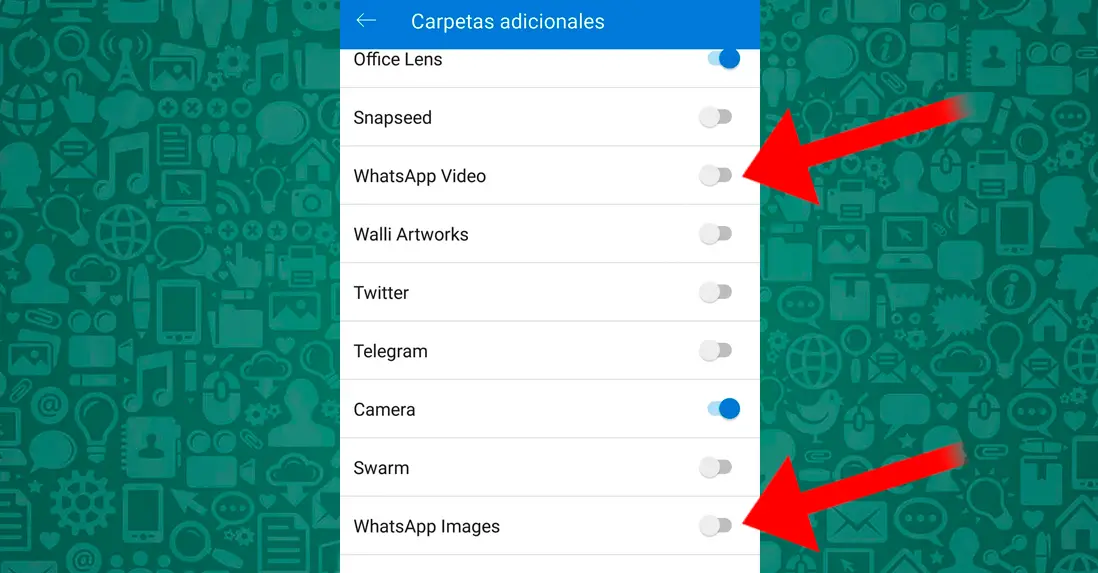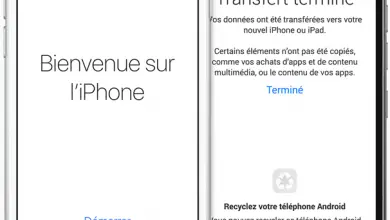WhatsApp: hoe u uw foto's kunt synchroniseren met Google Foto's, iCloud en OneDrive
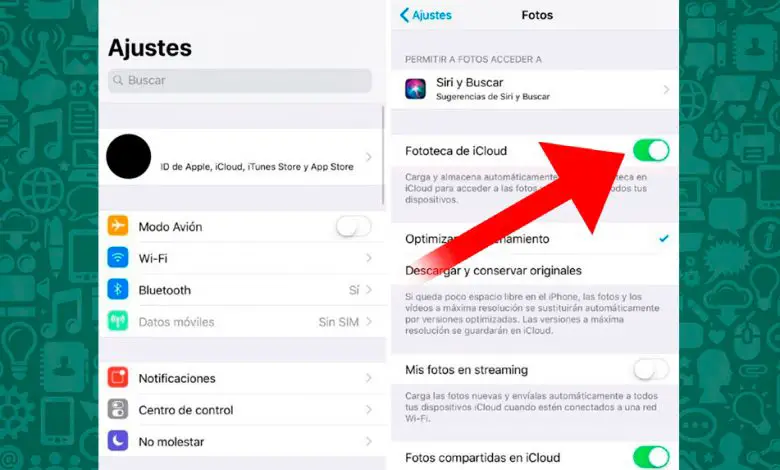
Tegenwoordig kunnen we honderden of zelfs duizenden foto's en video's op onze smartphones dankzij hun toenemende opslagcapaciteit, hoewel we ook het risico lopen al onze albums te verliezen als er gebeurt iets ongewensts bij de terminal. Gelukkig kunnen we verschillende methoden gebruiken om bescherm onze foto's en video's WhatsApp via de meest bekende en populaire cloudservices, zoals: Google Foto's , iCloud ou Microsoft Onedrive , onder anderen. Dit is natuurlijk geen optie van de berichten-app, maar je moet naar elk van de apps in de cloud gaan en compatibiliteit met WhatsApp inschakelenindividueel. Alsjeblieft hoe u uw WhatsApp-foto's en -video's kunt synchroniseren met Google Foto's, iCloud en OneDrive .
Hoe u uw WhatsApp-foto's kunt synchroniseren met de cloud
Met deze tutorial kun je er zelf een hebben back-up van alle WhatsApp-foto's naar u verzonden, een perfecte manier om uw bestanden terug te krijgen als je bent je mobiel kwijt , of het zijn multimedia-inhoud verbreekt of verwijdert.
Hoe WhatsApp-foto's te synchroniseren met Google Foto's
Als we onze WhatsApp-foto's willen synchroniseren met Goole Photos en onze eigen back-up bij de hand willen hebben, gaat u gewoon naar de Google Foto's-app en veegt u met onze vinger omlaag naar hoofdmenu openen van de applicatie. Eenmaal weergegeven, klikt u op het item Parameters om toegang te krijgen tot de configuratie-opties van de toepassing.
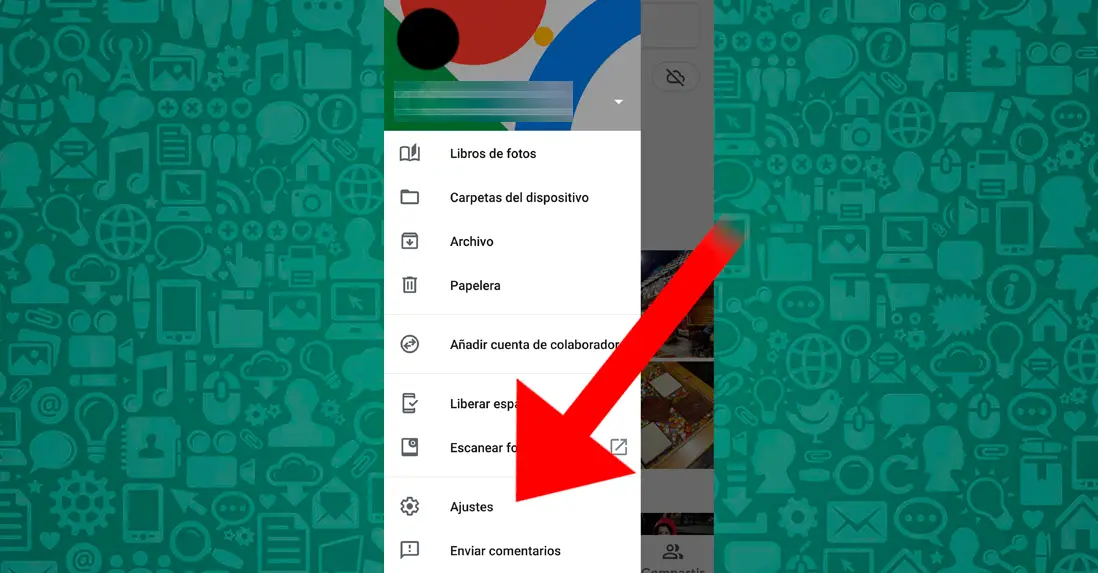
Eens in instellingen je moet toegang hebben tot de optie Back-up en synchronisatie , de eerste vermelding in de lijst. Hier kunt u de verschillende back-upopties voor de foto's van uw verschillende apparaten configureren, met de mogelijkheid om de verschillende uploads naar de cloud te automatiseren.
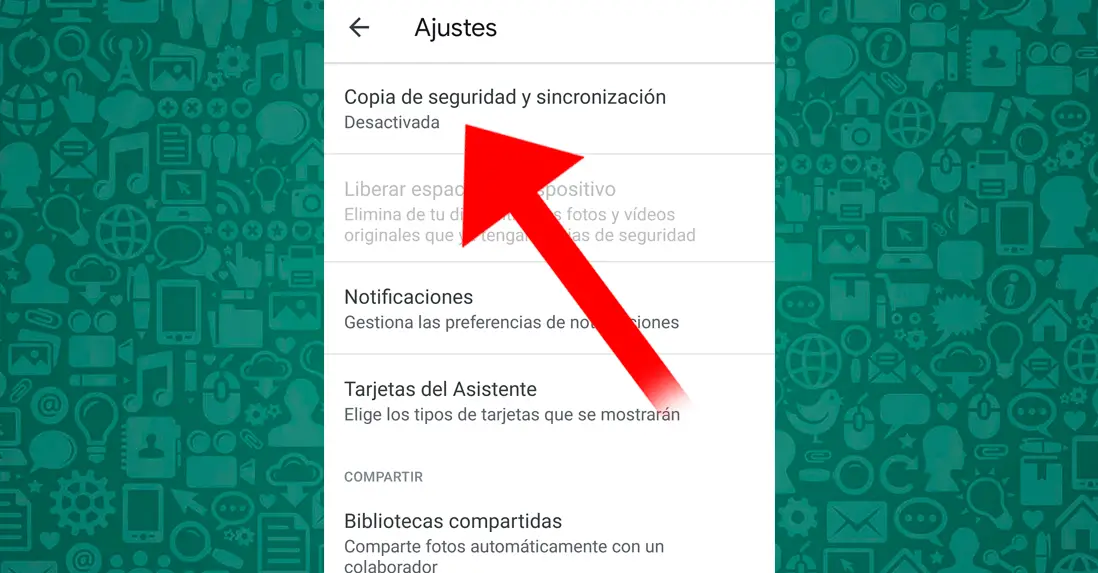
We moeten nu aangeven welke andere mappen we willen opslaan als back-up buiten de native van de applicatie; Ga hiervoor naar de optie Een back-up maken van apparaatmappen , waar we kunnen aangeven welke mappen van welke applicaties we aan onze reservekopieën willen toevoegen.
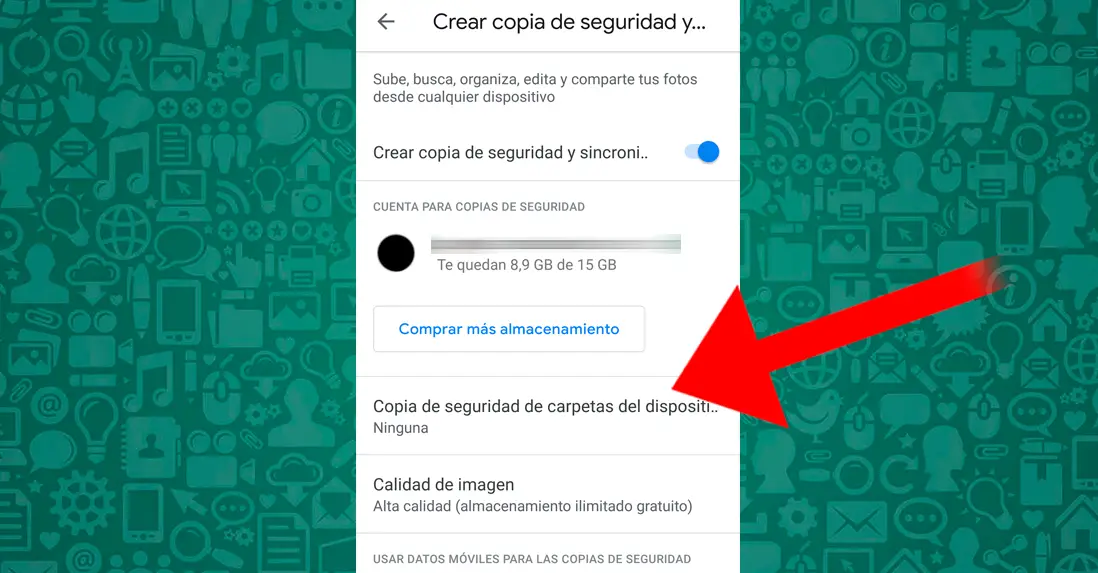
We zullen toegang krijgen tot een lijst met applicaties die compatibel zijn met foto's en video's; nu moeten we de tabbladen activeren Afbeeldingen WhatsApp et WhatsApp-video . Daarnaast kunnen we ook andere tabbladen activeren die bij andere applicaties horen, zoals Telegram , waarvan we ook back-ups willen maken van hun multimedia-inhoud.
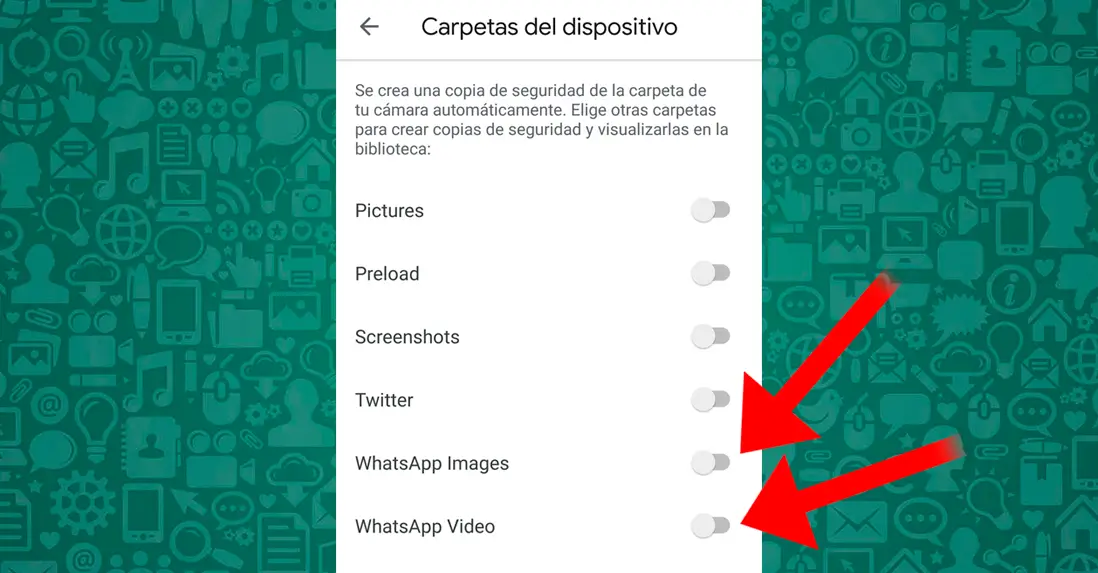
Hoe WhatsApp-foto's met iCloud te synchroniseren
Nu is het tijd om een oplossing te vinden voor appareils iPhone ; en is dat in dit geval de procedure vrij gelijkaardig is. Dus, om foto's van WhatsApp te synchroniseren met iCloud , de wolk van iOS , je moet toegang hebben instellingen van de terminal en voer de sectie in Foto's om het tabblad te activeren fotobibliotheek d ' iCloud .
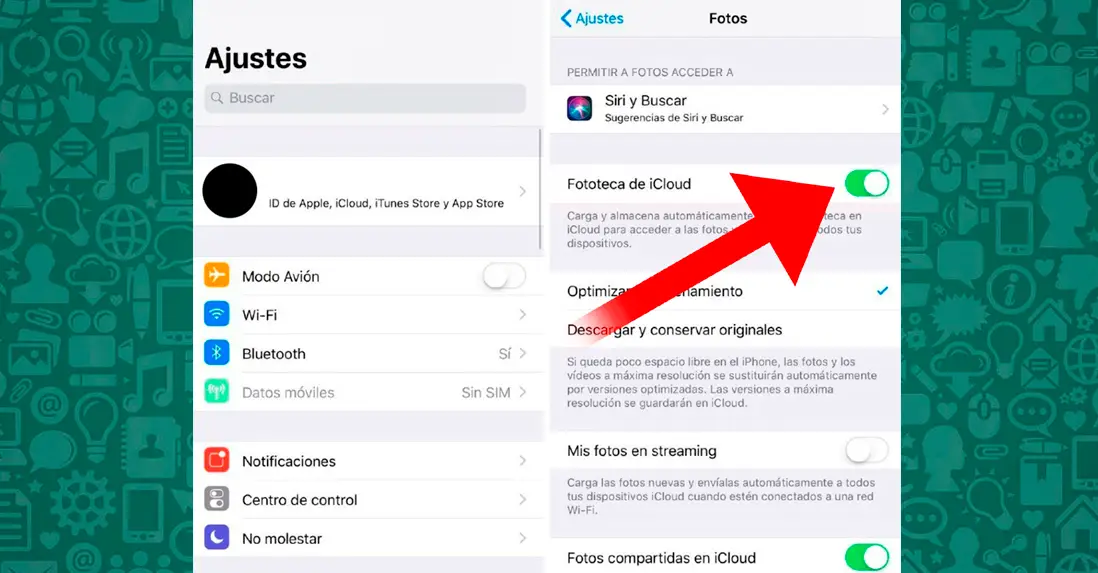
Aan de andere kant, als we willen stoppen met het synchroniseren van foto's met de iOS-cloud, moeten we deze optie gewoon deactiveren. In dit geval maakt iCloud een back-up van alle foto- en videomappen naar de cloud, ongeacht wat voor soort apps het zijn; het voordeel is dat we toegang hebben tot genoemde multimedia-inhoud vanaf al onze gesynchroniseerde iOS-apparaten .
Hoe WhatsApp-foto's te synchroniseren met OneDrive
We komen terug naar Android . In het geval van Microsoft Onedrive , het proces lijkt erg op dat van Google Foto's ; Het is dus noodzakelijk om op de optie te klikken die: ik bevindt zich in de onderste balk van de applicatie en opent het item Configuratie via het hoofdgebruikersmenu om de configuratie-opties van de applicatie te openen.
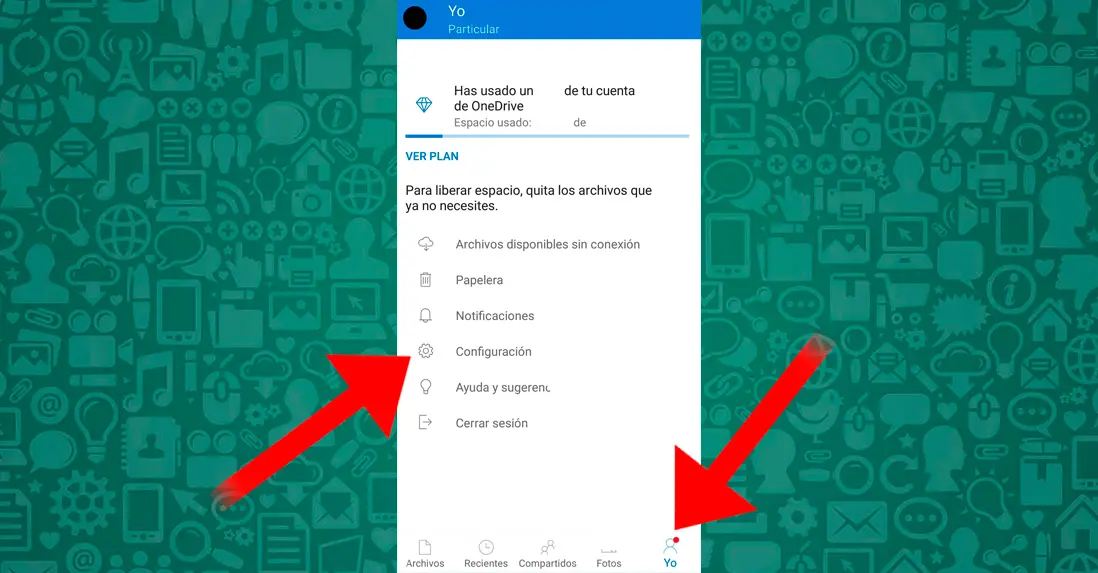
Eens in Parameters , we moeten op het item klikken Laden van 'S appareil foto , waar we de directe download van afbeeldingen uit andere mappen dan uw camerafoto's kunnen configureren.
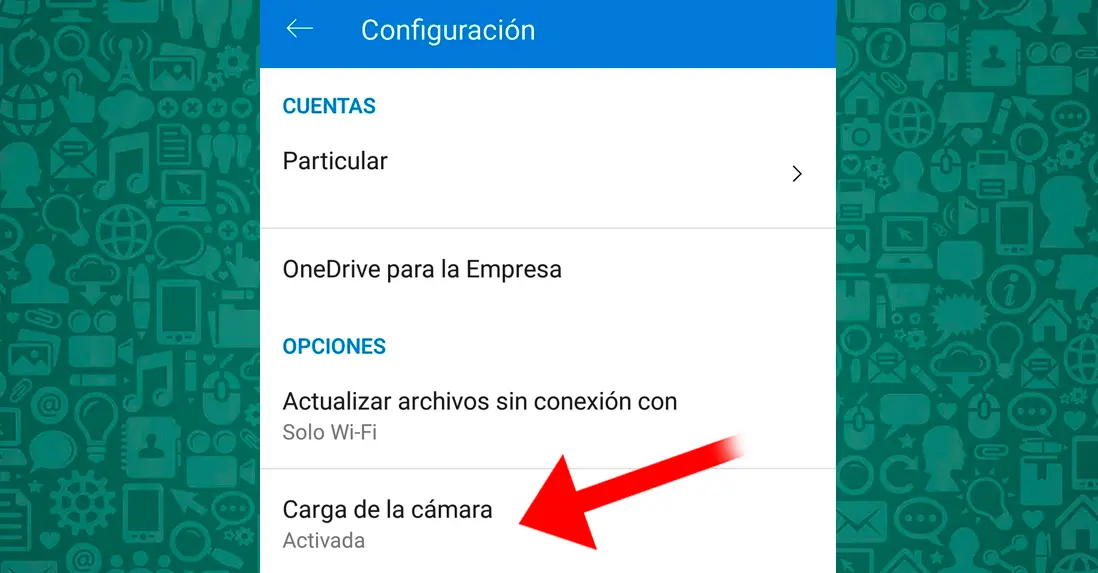
Eenmaal binnen in de camera opladen , we moeten naar de ingang Extra bestanden om andere mappen met multimedia-inhoud toe te voegen aan het automatisch downloaden van afbeeldingen.
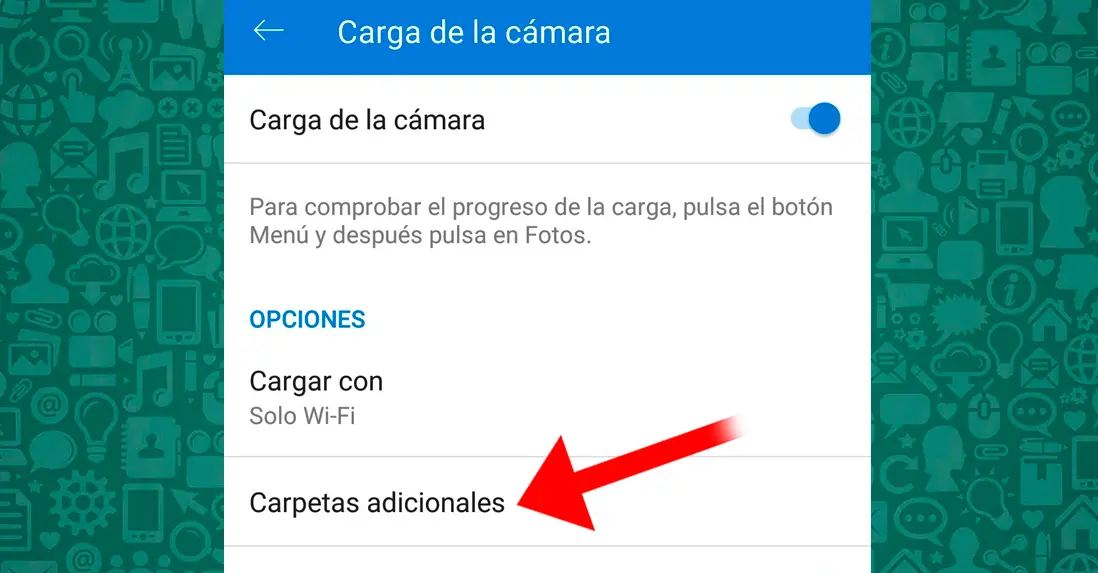
Nogmaals, we gaan naar een lijst met applicaties die we kunnen in- en uitschakelen, waaronder: WhatsApp Video et WhatsApp-afbeeldingen , die we moeten activeren.